惠普EliteBook 1040 G4筆記本如何安裝win7系統 安裝win7系統方法介紹
惠普Elitebook 1040 G4非常符合當下商務人士工作生活一體化的使用需求,在時尚的外表下,藏著奔騰且安全的商務內核。不僅能夠滿足年輕化趨勢下商務人士的審美要求,同時能夠幫助用戶從容、穩重地應對愈加復雜的商務環境。那么這款筆記本如何一鍵u盤安裝win7系統呢?下面跟小編一起來看看吧。

安裝方法:
1、首先將u盤制作成u盤啟動盤,接著前往相關網站下載win7系統存到u盤啟動盤,重啟電腦等待出現開機畫面按下啟動快捷鍵,選擇u盤啟動進入到大白菜主菜單,選取【02】大白菜win8 pe標 準版(新機器)選項,按下回車鍵確認,如下圖所示:

2、在pe裝機工具中選擇win7鏡像放在c盤中,點擊確定,如下圖所示:.
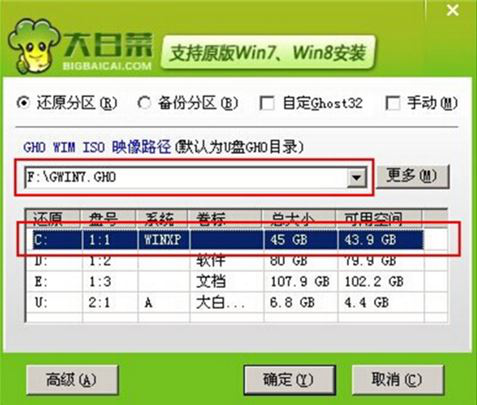
3、此時在彈出的提示窗口直接點擊確定按鈕,如下圖所示:
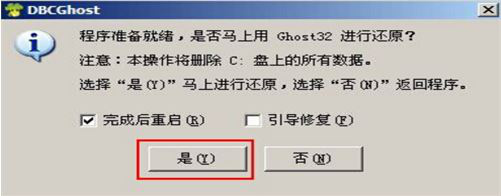
4、隨后安裝工具開始工作,我們需要耐心等待幾分鐘, 如下圖所示:
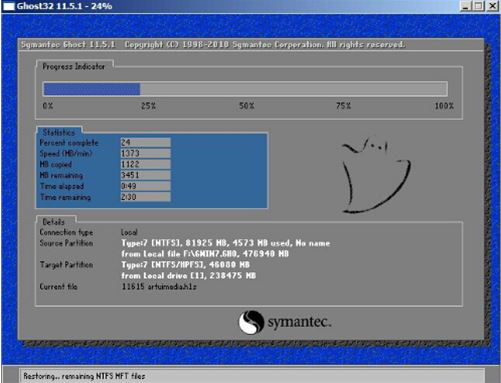
5、完成后,彈跳出的提示框會提示是否立即重啟,這個時候我們直接點擊立即重啟就即可。

win7相關攻略推薦:
win7電腦中禁止使用power鍵具體操作流程
win7系統出現不可以更改后綴名詳細原因以及處理步驟
win7系統提示adb.exe位置錯誤怎么辦_win7系統adb.exe位置錯誤問題解決方法
6、此時就可以拔除u盤了,重啟系統開始進行安裝,我們無需進行操作,等待安裝完成即可。
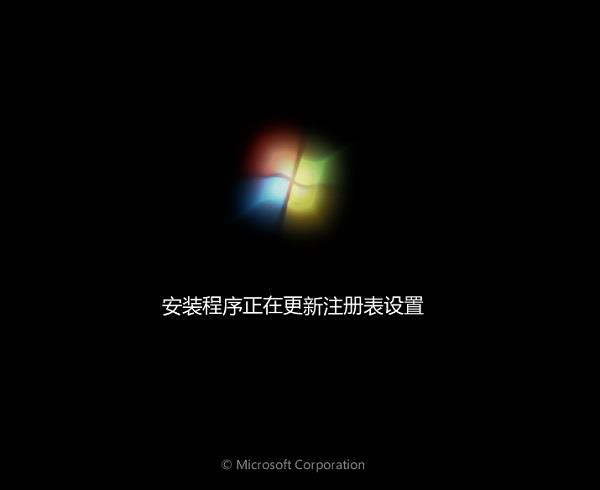
以上就是惠普Elitebook 1040 G4筆記本如何一鍵u盤安裝win7系統操作方法,如果惠普Elitebook 1040 G4筆記本的用戶想要安裝win7系統,可以根據上述操作步驟進行安裝。
相關文章:
1. 怎么在Windows10中為應用程序設置CPU進程優先級Windows?2. 去掉系統快捷方式箭頭的途徑——修改注冊表3. Win10如何把網速調快?Win10提升網速的辦法4. macbookair雙系統好嗎 Windows裝雙系統的好處和壞處5. Solaris系統下配置MPXIO6. 統信UOS系統怎么禁止窗口特效? 統信關閉窗口特效的技巧7. Windows 注冊表LastKey鍵值的設置技巧8. MacOS13中wifi低數據模式什么意思? MacOS開啟低數據模式的技巧9. 華為筆記本如何重裝系統win10?華為筆記本重裝Win10系統步驟教程10. Win10麥克風顯示這個設備正常但是沒聲音怎么辦?
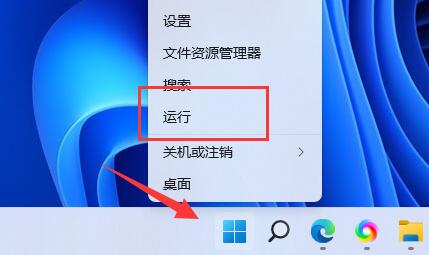
 網公網安備
網公網安備